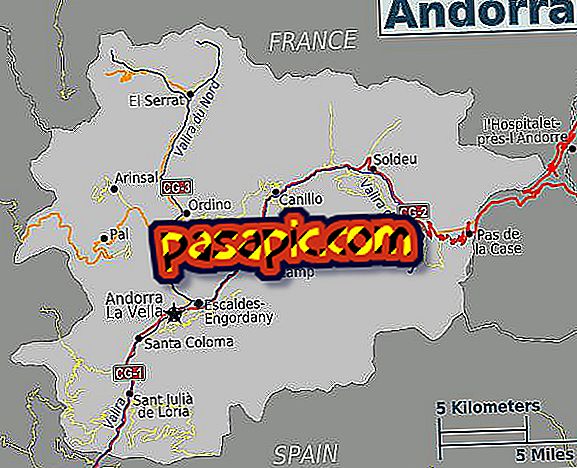Cara mengubah penomoran halaman di Word 2010

Apakah Anda perlu mengubah nomor halaman dokumen Word dan Anda tidak tahu caranya? Kadang-kadang kita perlu mulai menghitung pada lembar yang bukan yang pertama atau membuat penomoran yang terputus - putus, tetapi mendapatkannya sepertinya tugas yang mustahil. Yang benar adalah bahwa itu bukan, itu adalah tugas sederhana ketika Anda tahu di mana menemukan opsi. Itu sebabnya kami ingin membantu Anda dan menjelaskan langkah demi langkah cara mengubah penomoran halaman di Word 2010.
1
Pertama-tama, penting bahwa Anda tahu cara menambahkan nomor halaman dalam dokumen Word 2010, yaitu penomoran berkelanjutan. Jadi, setelah Anda membuat dokumen, Anda harus pergi ke tab 'Sisipkan' dan, setelah itu, klik pada 'Nomor halaman' dan pilih di posisi mana Anda ingin meletakkannya. Anda juga dapat memilih format dan tampilan yang Anda inginkan untuk penomorannya.

2
Secara default, penomoran kata akan dimulai - jelas - dengan menetapkan 1 ke halaman pertama dan penomoran terus menerus semua halaman di bawah ini. Meskipun ini biasanya fungsi yang paling sering digunakan, kami terkadang menemukan bahwa dokumen berisi halaman yang tidak ingin kami beri nomor (sampul, indeks, dedikasi, dll.).
Saat itulah kita harus beralih ke bagian untuk dapat membuat pagination terputus di Word. Untuk melakukan ini, Anda harus meletakkan kursor pada halaman yang ingin Anda ubah nomor halamannya dan pilih tab 'Tata letak halaman'; lalu tekan pada opsi Jumps / Section breaks / Next page.

3
Dengan cara ini, Anda akan secara otomatis membuka alat pengeditan footer (atau header, tergantung di mana Anda telah memasukkan nomor halaman) dan Anda harus membatalkan pilihan opsi ' Tautan ke yang sebelumnya '. Sekarang, footer tidak akan lagi dikaitkan dengan yang sebelumnya dan Anda dapat memodifikasinya sesuai keinginan Anda tanpa kewajiban sama dengan yang sebelumnya.

4
Jadi, setelah Anda memiliki opsi untuk menautkan footer dinonaktifkan, Anda dapat pergi ke alat pemformatan untuk memodifikasi penomoran . Untuk melakukan ini, Anda harus mengklik tombol 'Nomor halaman' dan, di menu tarik-turun, pilih 'Format nomor halaman'. Dalam kotak 'Mulai di' Anda dapat memilih dari nomor mana Anda akan mulai ke nomor, yaitu, nomor yang ingin Anda tampilkan sebagai penomoran lembar ini. Anda dapat melakukan langkah ini sebanyak yang Anda inginkan, untuk menyesuaikan nomor halaman yang Anda butuhkan. Sangat mudah!

5
Dengan cara yang sama, kami percaya bahwa akan sangat berguna untuk mempelajari trik - trik lain tentang Word ini :
- Cara mengubah lembar dari vertikal ke horizontal di Word 2010
- Cara mengubah bahasa di Word 2010